
Obsah:
- Autor John Day [email protected].
- Public 2024-01-30 11:59.
- Naposledy zmenené 2025-01-23 15:06.


Vitajte v tomto návode!
Predpoklady
To vyžaduje, aby ste mali nejaké znalosti o sonoffovi a tasmote. Ak ste nikdy nespustili syna s tasmotou, mali by ste sa to najskôr naučiť a potom to budete môcť vybudovať iba vy.
Ak nepoznáte sonoff alebo sa to nechcete naučiť, dôrazne vám odporúčam, aby ste namiesto toho postupovali podľa tohto návodu:
Čo ideme stavať?
Tento senzor je schopný upozorniť váš domáci automatizačný systém alebo všetko, čo chcete, prostredníctvom správ MQTT, ak niekto vstúpi/opustí posteľ. poznámka: Funguje to aj na posteli pre dve osoby, stačí vám dva senzory:) (testoval som to)
Aké je potenciálne využitie niečoho takého?
Skutočne to závisí od vašej predstavivosti, ale tu je niekoľko prípadov použitia: * Keď sú všetci v dome v posteli -> vypnite všetky svetlá + televízor + zapnite alarm. * ak na rozsvietenie svetiel používate nejaké snímače pohybu, potom horné svetlo nezapínajte, ak vy alebo vaša žena spíte v posteli! úžasné nie? * Môžu prísť ďalšie pravidlá, je to len viac informácií pre váš systém automatizácie domácnosti, môžete si odtiaľto robiť, čo chcete:)
Zvláštna poznámka
Tento návod je založený na tomto:
Práve som to dorobil so sonoffom.
Krok 1: Nákupný zoznam

Na prípravu tohto senzora si musíte kúpiť niekoľko dielov:
- snímač tlaku podložky: Tlaková podložka Ideal Security SK630 (30 dolárov na amazone)
- sonoff basic (5 $ na itead.cc)
- zástrčka 230 V (alebo čokoľvek, čo vo svojej krajine použijete, všimnite si, že musí fungovať aj so sonoffom)
- 2x dupontné káble (žena-žena) (1 $ na aliexpress)
- (voliteľné) teplom zmrštiteľné hadičky
Krok 2: Rozpáľte svojho Sonoffa pomocou Tasmota


Táto časť je niečo, čo nebudem vysvetľovať, pretože je to už na tomto videu veľmi dobre zdokumentované. Ak narazíte na nejaké problémy, navštívte stránku github tasmota a nájdete pomoc: tasmota github.
Krok 3: Spojte veci dohromady


Odrežte zástrčku a zapojte drôt ako na obrázku. Zelená/žltá sa tu nepoužíva, takže ju môžete jednoducho izolovať
Krok 4: Pripojte snímač k Sonoff



Použite dva malé káble samice - samica a zapojte ich do snímača tlaku rohože.
Druhá strana káblov musí byť pripojená (objednávka nie je relevantná) k pinom GND + TX na sono (pozri obrázok)
Krok 5: Zatvorte všetko
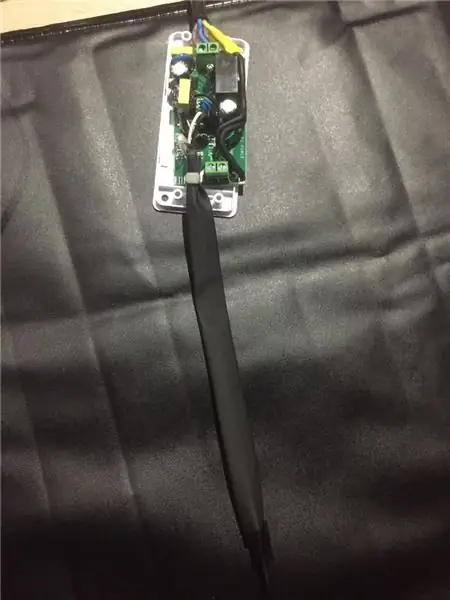


Vložte plastový kryt späť na sonof a upevnite skrutky.
Voliteľne môžete skryť dva káble do tejto čiernej veci, aby vyzerala lepšie.
Krok 6: Nakonfigurujte Sonoff tak, aby čítal senzor
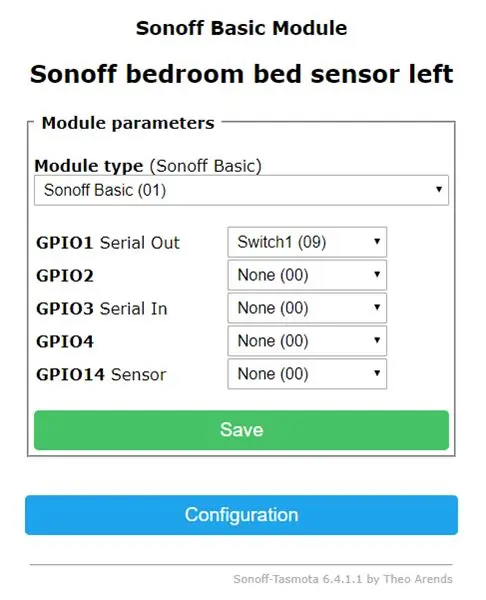
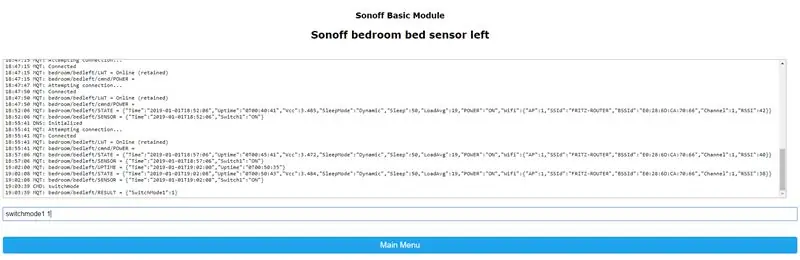
Choďte na administrátorskú stránku sonoff tasmota (v podstate IP vášho syna) a potom kliknite na „Konfigurácia“> „Konfigurovať modul“a nastavte GPIO ako na obrázku.
Potom, aby ste určili, ako sa správanie sonodu týkajúce sa senzora, jednoducho dostanete do „Hlavnej ponuky“> „Konzola“
a zadajte „switchmode1 1“alebo čokoľvek iné, čo sa týka dokumentácie tasmota.
Krok 7: Umiestnite snímač pod podložku

Toto je najlepšia časť tohto postupu, ako jednoducho umiestniť senzor pod podložku.
Otestoval som niekoľko polôh a najlepšia je podľa mňa vzadu, ale pokojne si ich môžete otestovať a zmeniť podľa svojich potrieb.
Krok 8: Ďakujem
Super, dúfam, že sa vám to páčilo.
Nie je to bohužiaľ postup pre úplného začiatočníka, ale pre nejaký nedostatok času som sa musel zamerať na skutočnú plusovú hodnotu: senzor.
Neváhajte sa podeliť o svoje výtvory alebo nové nápady o použití tohto senzora:)
Na zdravie, seb
Odporúča:
Detektor prítomnosti postele Zigbee: 8 krokov

Detektor prítomnosti postele Zigbee: Už nejaký čas som hľadal spôsob, ako zistiť, kedy sme v posteli. Je to kvôli použitiu týchto informácií na Homeassistant. S týmito informáciami by som mohol urobiť automatizáciu vypínania svetiel v noci alebo napríklad aktivovať poplašný systém v mojom
Snímanie pohybu pod osvetlením postele: 16 krokov (s obrázkami)

Snímanie pohybu pod osvetlením postele: Pokúšali ste sa niekedy v noci ticho vstať z postele, len aby ste o niečo zakopli a zobudili celý dom? Nočné svetlá snímajúce pohyb diskrétne nainštalované pod posteľou poskytujú dostatočne nízke svetlo, ktoré vás prevedie tými zablúdenými LEGO kockami
Senzor prítomnosti: 12 krokov

Senzor prítomnosti: Nositeľné zariadenia sú zvyčajne zariadenia s podporou BLE. Je bežné, že periodicky inzerujú niektoré údaje pozdĺž svojej MAC adresy. ESP používame na skenovanie týchto údajov a spustenie udalosti prostredníctvom internetu, keď nájde konkrétnu adresu MAC. Tento konkrétny
Domáci simulátor prítomnosti a zariadenie na kontrolu zabezpečenia: 6 krokov (s obrázkami)

Simulátor prítomnosti domova a zariadenie na kontrolu zabezpečenia: Tento projekt nám umožňuje simulovať prítomnosť a detekovať pohyby v našom dome. Môžeme nakonfigurovať sieť zariadení nainštalovaných v rôznych miestnostiach nášho domova, všetky ovládané hlavným zariadením. Tento projekt kombinuje tieto funkcie na jednom d
Použite SSH a XMing na zobrazenie programov X z počítača so systémom Linux na počítači so systémom Windows: 6 krokov

Použitie SSH a XMing na zobrazenie programov X z počítača so systémom Linux na počítači so systémom Windows: Ak používate Linux v práci a Windows doma alebo naopak, občas sa budete možno musieť prihlásiť do počítača na inom mieste a spustite programy. Môžete si teda nainštalovať server X a povoliť tunelovanie SSH pomocou svojho klienta SSH a jedného
